win7怎么更改文件夹背景 win7更改系统文件夹背景的方法[多图]
教程之家
Win7
win7 64位纯净版的用户不在少数,相信大家一定有更换过桌面主题和背景,不同的主题和背景可以体现不同的意境和风格,其实除了桌面可以更改背景之外系统文件夹也是可以更改背景的。今天小编就给大家介绍win7更改系统文件夹背景的方法。
win7更改系统文件夹背景的方法:
1、下载安装“Windows 7 Folder Background Changer”软件。
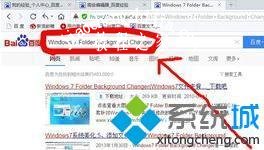
2、打开选择“Browse”选择需要更改的文件夹。
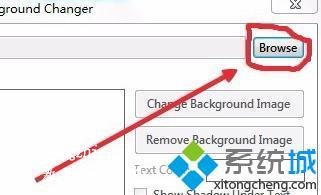
3、点击“Change Background Image”选择需要的图片。
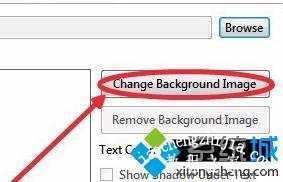
4、打开“Windows 7 Folder Background Changer”即可。
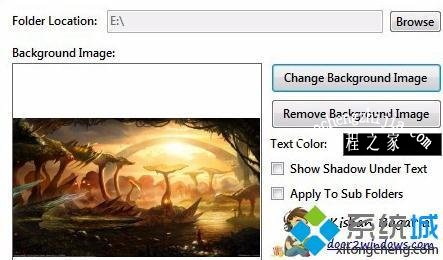
以上就是win7更改系统文件夹背景的方法,有需要的用户可以按照上述步骤设置,希望可以帮助到你。
![笔记本安装win7系统步骤[多图]](https://img.jiaochengzhijia.com/uploadfile/2023/0330/20230330024507811.png@crop@160x90.png)
![如何给电脑重装系统win7[多图]](https://img.jiaochengzhijia.com/uploadfile/2023/0329/20230329223506146.png@crop@160x90.png)

![u盘安装win7系统教程图解[多图]](https://img.jiaochengzhijia.com/uploadfile/2023/0322/20230322061558376.png@crop@160x90.png)
![win7在线重装系统教程[多图]](https://img.jiaochengzhijia.com/uploadfile/2023/0322/20230322010628891.png@crop@160x90.png)
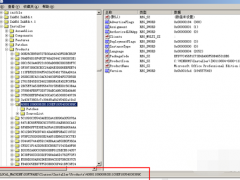
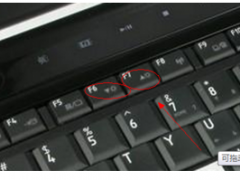
![讲解win11系统更新怎么关闭[多图]](https://img.jiaochengzhijia.com/uploadfile/2021/1209/20211209041338790.png@crop@240x180.png)
![u盘制作启动盘重装win7系统教程[多图]](https://img.jiaochengzhijia.com/uploadfile/2023/0312/20230312212544664.png@crop@240x180.png)